jmeter性能测试及性能调优PPT课件
- 格式:ppt
- 大小:2.98 MB
- 文档页数:45
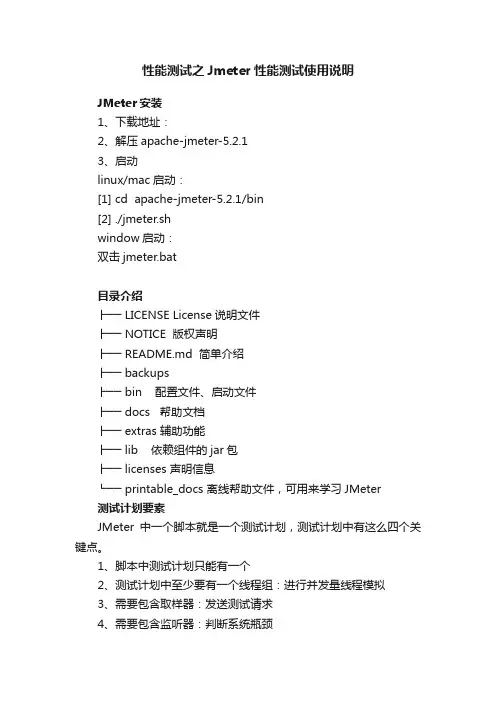
性能测试之Jmeter性能测试使用说明JMeter安装1、下载地址:2、解压apache-jmeter-5.2.13、启动linux/mac启动:[1] cd apache-jmeter-5.2.1/bin[2] ./jmeter.shwindow启动:双击jmeter.bat目录介绍├── LICENSE License说明文件├── NOTICE 版权声明├── README.md 简单介绍├── backups├── bin 配置文件、启动文件├── docs 帮助文档├── extras 辅助功能├── lib 依赖组件的jar包├── licenses 声明信息└── printable_docs 离线帮助文件,可用来学习JMeter测试计划要素JMeter中一个脚本就是一个测试计划,测试计划中有这么四个关键点。
1、脚本中测试计划只能有一个2、测试计划中至少要有一个线程组:进行并发量线程模拟3、需要包含取样器:发送测试请求4、需要包含监听器:判断系统瓶颈当然JMeter包括丰富的元件,可以在JMeter脚本设计的时候按需选择就可以。
逻辑控制器定时器前置处理器后置处理器断言函数助手各类插件.....测试计划编写JMeter编写性能测试脚本的类型好几类:HTTP协议的脚本、FTP脚本、Java脚本等。
最常用就是HTTP协议的脚本,可以分为HTTP协议录制脚本和HTTP协议接口手动编写脚本。
1.HTTP协议录制脚本HTTP协议录制脚本网上百度内容特别多,也比较简单推荐两种方式:Badboy工具录制、JMeter配置代理录制2.HTTP协议接口手动编写脚本3.4.参阅:场景设计重点要设置线程组的线程配置重点要设置线程组的线程配置重点要设置线程组的线程配置"重要的事情说三遍"完成脚本编写后,通过线程组的线程配置,或者JMeter的一些线程插件。
完成线程配置,以此来做好性能测试的场景设计。


.Jmeter性能测试简介文档作者:胡丽霞日期:2017/1/11文档修订记录序号变更说明作者版本号日期备注1 创建文档胡丽霞V1.0 2017/1/111、概述性能测试作为测试重要内容一致,其重要性不可忽略,然而性能测试的方式有很多,有些可以手工实现,有些需要借助工具。
测试页面的响应时间我们可以使用Httpwatch ,或者模拟大批量数据,自己估算时间,然而多个用户并发操作测试如果不借助工具似乎很难实现。
业内提供了很多性能测试的工具,综合考虑,Jmeter 经济实用,并且容易掌握,应对简单的性能测试足以。
Jmeter 可以对接口做功能测试以及性能测试,本文主要介绍Jmeter 一些简单的性能测试操作。
2、适用对象本文主要对Jmeter 做简单的介绍,适用于测试人员使用此工具做接口简单的性能测试,同时也适合开发人员调试接口性能。
仅为工具入门做参考。
3、工具介绍3.1 工具下载可以到Jmeter 的官网下载最新版本:/或者可以用此安装包:apache-jmeter-3.1.zip3.2 工具安装此工具是一个免安装包,只需要将其解压,到bin 目录下执行jmeter.bat 文件即可打开工作界面,进行测试,如下图;Jmeter 能够正常打开的前提是环境中需要有JDK。
3.3 Jmeter 的工作界面工具界面简洁明了,其中菜单栏中涉及的主要操作基本上提到了工具栏,当在工具栏中找不到对应操作时再返回菜单栏查找。
工作区域也分为工作目录树形结构和主要区域,树形目录方便归类查询,使用过程更便捷,管理更加便利。
接下来在使用过程中介绍一些常用的操作。
3.4 Jmeter 关键组件3.4.1 组件的功能介绍在树形菜单测试计划节点或者工作台节点点击右键,会出现如下一些组件:以下做简单归纳:1、Threads :这个组件主要用来控制Jmeter 并发时产生线程的数量,在它的下一级菜单下只有一个组件(线程组),可以这么理解每个线程就是一个虚拟的用户。

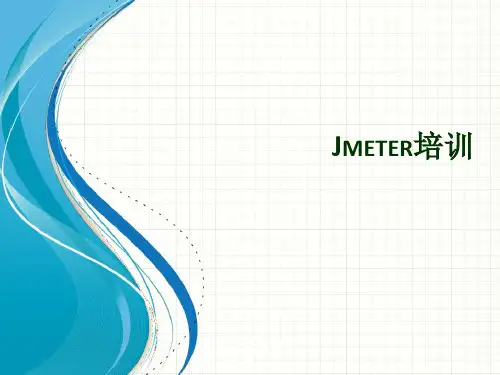
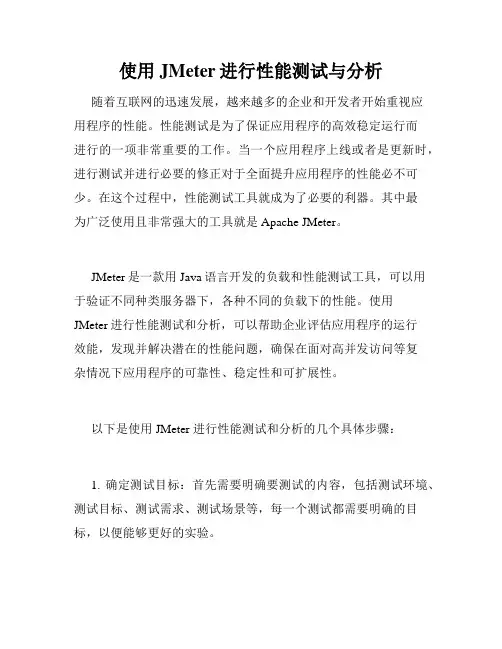
使用JMeter进行性能测试与分析随着互联网的迅速发展,越来越多的企业和开发者开始重视应用程序的性能。
性能测试是为了保证应用程序的高效稳定运行而进行的一项非常重要的工作。
当一个应用程序上线或者是更新时,进行测试并进行必要的修正对于全面提升应用程序的性能必不可少。
在这个过程中,性能测试工具就成为了必要的利器。
其中最为广泛使用且非常强大的工具就是 Apache JMeter。
JMeter是一款用Java语言开发的负载和性能测试工具,可以用于验证不同种类服务器下,各种不同的负载下的性能。
使用JMeter进行性能测试和分析,可以帮助企业评估应用程序的运行效能,发现并解决潜在的性能问题,确保在面对高并发访问等复杂情况下应用程序的可靠性、稳定性和可扩展性。
以下是使用 JMeter 进行性能测试和分析的几个具体步骤:1. 确定测试目标:首先需要明确要测试的内容,包括测试环境、测试目标、测试需求、测试场景等,每一个测试都需要明确的目标,以便能够更好的实验。
2. 创建测试计划:JMeter 的测试计划包含了多个元素,包括线程组、取样器、逻辑控制器、定时器、后处理器、断言器、监听器等,这些元素的组合形成了完整的测试场景,需要根据测试目标进行设定和调整。
3. 设置线程数和循环次数:线程在 JMeter 中指的是模拟用户的并发数,可以理解成是同时进行访问的用户数,而循环次数则是用来设定每个线程所执行的次数,决定了测试的次数。
4. 添加取样器和监听器:JMeter 使用取样器来采集测试数据,而监听器用于显示采集到的数据,同时还可以进行分析和比较,帮助我们选择合适的测试环境。
5. 进行性能测试分析:在 JMeter 中,测试数据表格和图形化分析工具将为执行的测试提供必要的数据, 以便能够对测试结果进行详细的分析或者排查性能问题。
性能测试和分析是不断迭代、更新和优化的过程,在 JMeter 出现性能问题时,需要进行详细调查,运用工具来分析问题的根本所在,检查服务器负载、网络瓶颈、硬件性能等各方面的问题。
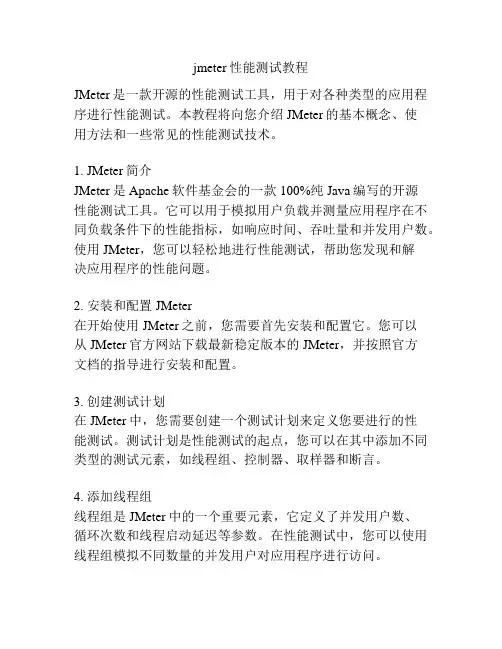
jmeter性能测试教程JMeter是一款开源的性能测试工具,用于对各种类型的应用程序进行性能测试。
本教程将向您介绍JMeter的基本概念、使用方法和一些常见的性能测试技术。
1. JMeter简介JMeter是Apache软件基金会的一款100%纯Java编写的开源性能测试工具。
它可以用于模拟用户负载并测量应用程序在不同负载条件下的性能指标,如响应时间、吞吐量和并发用户数。
使用JMeter,您可以轻松地进行性能测试,帮助您发现和解决应用程序的性能问题。
2. 安装和配置JMeter在开始使用JMeter之前,您需要首先安装和配置它。
您可以从JMeter官方网站下载最新稳定版本的JMeter,并按照官方文档的指导进行安装和配置。
3. 创建测试计划在JMeter中,您需要创建一个测试计划来定义您要进行的性能测试。
测试计划是性能测试的起点,您可以在其中添加不同类型的测试元素,如线程组、控制器、取样器和断言。
4. 添加线程组线程组是JMeter中的一个重要元素,它定义了并发用户数、循环次数和线程启动延迟等参数。
在性能测试中,您可以使用线程组模拟不同数量的并发用户对应用程序进行访问。
5. 添加取样器取样器允许您模拟真实用户与应用程序之间的交互。
JMeter提供了一系列的取样器,如HTTP请求、FTP请求和数据库查询等。
您可以根据需要添加适当的取样器来模拟应用程序的各种行为。
6. 添加断言断言用于验证应用程序的响应是否符合预期。
JMeter提供了多种类型的断言,如响应代码断言、响应时间断言和响应内容断言等。
通过添加适当的断言,您可以确保应用程序在不同负载下的行为符合预期。
7. 运行测试计划完成测试计划的配置后,您可以点击JMeter界面上的“运行”按钮来执行性能测试。
JMeter将模拟并发用户的负载并记录性能指标。
测试运行完成后,您可以查看和分析测试结果。
8. 分析测试结果JMeter提供了多种方法来分析性能测试结果。
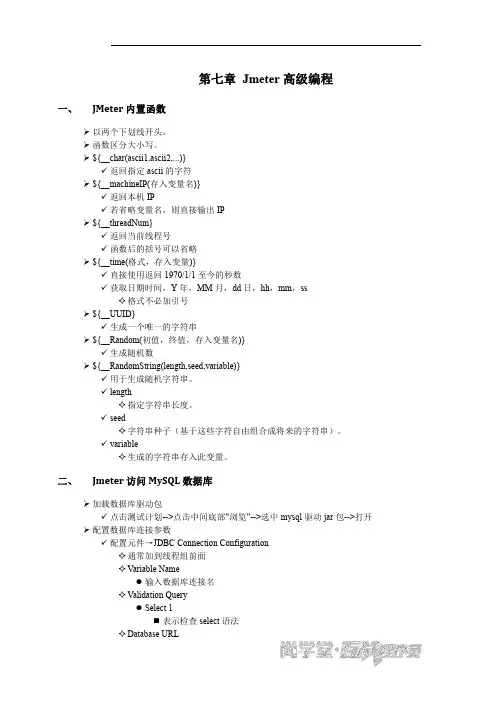
第七章Jmeter高级编程一、JMeter内置函数以两个下划线开头。
函数区分大小写。
${__char(ascii1,ascii2,...)}✓返回指定ascii的字符${__machineIP(存入变量名)}✓返回本机IP✓若省略变量名,则直接输出IP${__threadNum}✓返回当前线程号✓函数后的括号可以省略${__time(格式,存入变量)}✓直接使用返回1970/1/1至今的秒数✓获取日期时间,Y年,MM月,dd日,hh,mm,ss✧格式不必加引号${__UUID}✓生成一个唯一的字符串${__Random(初值,终值,存入变量名)}✓生成随机数${__RandomString(length,seed,variable)}✓用于生成随机字符串。
✓length✧指定字符串长度。
✓seed✧字符串种子(基于这些字符自由组合成将来的字符串)。
✓variable✧生成的字符串存入此变量。
二、Jmeter访问MySQL数据库加载数据库驱动包✓点击测试计划-->点击中间底部"浏览"-->选中mysql驱动jar包-->打开 配置数据库连接参数✓配置元件→JDBC Connection Configuration✧通常加到线程组前面✧Variable Name●输入数据库连接名✧Validation Query●Select1⏹表示检查select语法✧Database URL●jdbc:mysql://localhost:3306/数据库名✧JDBC Driver class●com.mysql.jdbc.Driver✓不同数据库的URL和驱动程序不同。
添加JDBC Request✓Variable Name✧即前面的数据库连接名✓Query Type✧select用于查询,update用于插入和更新(含删除)✓其它设置保持默认Prepared(预编译查询)✓在sql语句中使用“?”代替实际数据,将来使用参数数据替换“?”✓Parameter values✧参数值,多个用逗号间隔,将来替换sql语句中的“?”✓Parameter types✧参数的类型✧必填,且与参数值个数要一致✓Variables names✧省略时,与表中列名相同✧后续若要使用参数名,则不能省略,以后可以使用${变量名_1}、${变量名_2}等访问,数字表示行号,不需要记录集的名字✓Result variable name✧结果集的名字✧访问:vars.getObject("rs").get(0).get("uname")●rs表示记录集名称●0表示第1行●uname表示列名三、测试Java程序1编译软件Jmeter没有自带编译器,需要借助第三方编译器才能实现。


JMeter性能测试⽬录jmeter安装及配置拷贝资料中的jmeter压缩包,到你要安装的⽬录中解压(不要有中⽂⽬录哦)配置jmeter环境变量如:我的安装位置 D:\tools\apache-jmeter-5.1.11.配置 JMETER_HOME,变量值 D:\tools\apache-jmeter-5.1.12.配置CLASSPATH (没有就新增,有就在后⾯添加)%JMETER_HOME%\lib\ext\ApacheJMeter_core.jar;%JMETER_HOME%\lib\jorphan.jar;%JMETER_HOME%\lib\logkit-2.0.jar;3.配置Path (没有就新增,有就在后⾯添加)%JMETER_HOME%/bin1. 启动jmeter到安装⽬录的bin⽬录下,双击jmeter.bat (windows系统)双击后等待⼀会,弹出如下图⽚代表启动成功5.默认的语⾔设置是英⽂可以通过:options --> choose language --> chinese simple 设置中⽂简体使⽤步骤:1.TestPland右键添加-线程-线程组:作⽤:创建出⼤量的线程,每⼀个线程都会访问Tomcat,执⾏很多次请求得到综合结果。
2.设置线程数:3.配置取样器:线程组右键-取样器-选择要模拟的协议请求⽅式4.统计结果:HTTP请求右键-添加监听器-聚合报告和察看结果树设置好后保存察看结果树:聚合报告:跟据指标不断优化结果数据可以使⽤JMeter进⾏Tomcat压⼒测试JMeter的测试结果分析Label----每个请求的名称,⽐如HTTP请求等#Samples----发给服务器的请求数量Average----单个请求的平均响应时间毫秒msMedian----50%请求的响应时间毫秒ms90%Line----90%请求响应时间毫秒ms95%Line----95%请求响应时间毫秒ms99%Line----99%请求的响应时间毫秒msMin----最⼩的响应时间毫秒msMax----最⼤的响应时间毫秒msError%----错误率=错误的请求的数量/请求的总数Throughput----吞吐量,默认情况下表⽰每秒完成的请求数(Request per Second),当使⽤了 Transaction Controller 时,也可以表⽰类似 LoadRunner 的 Transaction per Second 数。
